
การติดตั้งซอฟต์แวร์จะทำงานต่างกันบน Linux แทนที่จะไปที่เว็บไซต์คุณจะต้องหยิบซอฟต์แวร์จากที่เก็บซอฟต์แวร์ของ Linux ด้วยตัวจัดการแพคเกจ สิ่งนี้ฟังดูซับซ้อน แต่จริงๆแล้วง่ายกว่าการติดตั้งซอฟต์แวร์บน Windows
ซอฟต์แวร์ทั่วไปของ Linuxระบบการติดตั้งมีจำนวนมากร่วมกับแอพสโตร์ มีสถานที่แห่งหนึ่งที่คุณจะไปติดตั้งซอฟต์แวร์และซอฟต์แวร์อัปเดตส่วนใหญ่ของคุณมาในแนวทางที่สอดคล้องกัน
ติดตั้งซอฟต์แวร์จากคลังเก็บของคุณ
ที่เกี่ยวข้อง: ผู้จัดการการติดตั้งและแพ็คเกจทำงานอย่างไรบน Linux
ซอฟต์แวร์ส่วนใหญ่ที่คุณต้องการติดตั้งการแจกจ่าย Linux ของคุณนั้นมีอยู่ในที่เก็บซอฟต์แวร์ การกระจาย Linux ของคุณมีส่วนหน้าแบบกราฟิกที่ดีสำหรับระบบนี้ เลือกแพ็คเกจที่คุณต้องการและผู้จัดการแพ็คเกจของคุณจะดาวน์โหลดแพ็คเกจโดยอัตโนมัติคว้าแพ็คเกจซอฟต์แวร์อื่น ๆ ที่ต้องการและติดตั้งทั้งหมด
ใน Ubuntu ผู้จัดการแพคเกจรวมเป็นศูนย์ซอฟต์แวร์ Ubuntu - มองหาไอคอนถุงช็อปปิ้งสีส้มที่ท่าเรือของคุณ ใช้อินเทอร์เฟซนี้เพื่อค้นหาแพ็คเกจและติดตั้ง คุณสามารถค้นหาประเภทของแอปพลิเคชั่นเช่น "เครื่องเล่นวิดีโอ" หรือชื่อแอปพลิเคชันเฉพาะเช่น "VLC" คลิกที่ปุ่มดาวน์โหลดใส่รหัสผ่านของคุณจากนั้นตัวจัดการบรรจุภัณฑ์จะดำเนินการต่อ

การแจกจ่าย Linux แต่ละครั้งมีซอฟต์แวร์ของตนเองที่เก็บข้อมูลและตัวจัดการแพ็คเกจ แต่จริง ๆ แล้วการแจกแจงลินุกซ์ทั้งหมดใช้ระบบที่เก็บซอฟต์แวร์ที่ทำงานด้วยวิธีนี้ ตัวอย่างเช่นใน Linux Mint คุณจะต้องใช้แอปพลิเคชันตัวจัดการซอฟต์แวร์แทน
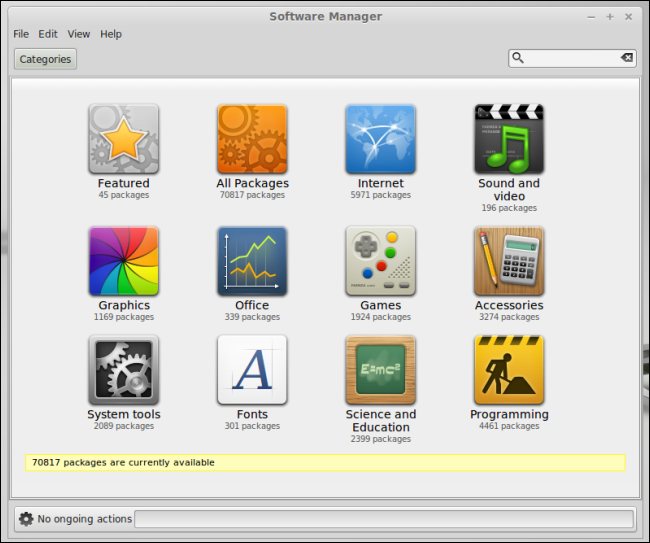
ส่วนต่อประสานกราฟิกที่สวยงามเป็นเพียงส่วนหน้าไปยังผู้จัดการแพคเกจจริงซึ่งคุณสามารถเข้าถึงได้ในวิธีอื่น ตัวอย่างเช่นคุณสามารถติดตั้งแพ็กเกจจากเทอร์มินัลด้วยคำสั่ง apt-get บน Ubuntu ส่วนต่อประสานกราฟิกและคำสั่งเทอร์มินัลทำสิ่งเดียวกัน
ติดตั้งซอฟต์แวร์ที่เป็นกรรมสิทธิ์
ที่เกี่ยวข้อง: วิธีการติดตั้งซอฟต์แวร์จากนอกคลังซอฟต์แวร์ของ Ubuntu
บางโปรแกรมไม่อยู่ใน Linux ของคุณที่เก็บซอฟต์แวร์ของการกระจาย ซึ่งรวมถึงโปรแกรมที่เป็นที่นิยมเช่น Google Chrome, Skype, Steam และ Opera โดยทั่วไปแล้วการแจกจ่าย Linux ของคุณไม่มีสิทธิ์ในการเผยแพร่ซอฟต์แวร์นี้อีกครั้งดังนั้นคุณต้องขอรับจากแหล่งที่มา
หากต้องการดาวน์โหลดซอฟต์แวร์เช่นนี้โปรดไปที่เว็บไซต์ทางการของโครงการและคลิกปุ่มดาวน์โหลด โดยทั่วไปคุณจะเห็นหน้าที่ชี้ไปยังลิงก์ดาวน์โหลดต่างๆของ Linux ตัวอย่างเช่นนี่คือหน้าดาวน์โหลด Skype สำหรับ Linux
คุณจะได้รับแจ้งให้เลือกสิ่งที่เหมาะสมเกจสำหรับการแจกจ่าย Linux ของคุณ คุณควรเลือกแพ็คเกจที่ตรงกับการกระจาย Linux ของคุณให้มากที่สุด ตัวอย่างเช่น Skype เสนอแพ็คเกจ“ Ubuntu 12.04 (หลายแบบ)” เป็นหมายเลขเวอร์ชันล่าสุดในรายการดังนั้นจึงเป็นแพ็คเกจที่เหมาะสำหรับใช้บน Ubuntu 14.04

การแจกแจงที่ต่างกันใช้ประเภทที่แตกต่างกันแพ็กเกจที่มีนามสกุลไฟล์ต่างกัน Ubuntu, Linux Mint, Debian และดิสทริบิวชันที่คล้ายกันใช้แพ็คเกจแพ็กเกจที่มีนามสกุลไฟล์. deb Fedora, Red Hat, openSUSE และดิสทริบิวชันอื่น ๆ ใช้แพ็คเกจ. rpm
เพียงคลิกสองครั้งที่แพคเกจที่ดาวน์โหลดมาและมันควรเปิดในโปรแกรมติดตั้งแพคเกจที่จะจัดการงานสกปรกทั้งหมดให้คุณ ตัวอย่างเช่นคุณดับเบิลคลิกไฟล์. deb ที่ดาวน์โหลดแล้วคลิกติดตั้งและป้อนรหัสผ่านของคุณเพื่อติดตั้งแพ็คเกจที่ดาวน์โหลดมาบน Ubuntu

แพ็คเกจที่ดาวน์โหลดสามารถติดตั้งได้ด้วยวิธีอื่น ตัวอย่างเช่นคุณสามารถใช้คำสั่ง dpkg -I เพื่อติดตั้งแพ็กเกจจากเทอร์มินัลใน Ubuntu เครื่องมือกราฟิกที่ง่ายที่สุด
วิธีเพิ่มเติมในการติดตั้งซอฟต์แวร์
สองวิธีข้างต้นเป็นพื้นฐานสำหรับ Linux ทุกตัวผู้ใช้จำเป็นต้องรู้ ด้วยเคล็ดลับเหล่านี้คุณสามารถติดตั้งซอฟต์แวร์ที่คุณต้องการได้ถ้าไม่ใช่ทั้งหมด แต่นี่คือวิธีอื่น ๆ ในการติดตั้งซอฟต์แวร์บน Linux:
ใช้ที่เก็บของบุคคลที่สาม: ทุกคนสามารถสร้างซอฟต์แวร์ของตนเองได้ที่เก็บซอฟต์แวร์แพ็กเกจและแจกจ่ายจากที่นั่น บางครั้งคุณอาจต้องการใช้ที่เก็บของบุคคลที่สามเพื่อติดตั้งซอฟต์แวร์ที่คุณไม่สามารถเข้าไปในที่เก็บของ Linux ตัวอย่างเช่นอูบุนตูทำให้การตั้งค่า“ คลังพัสดุส่วนตัว” (PPA) ค่อนข้างง่าย คุณสามารถเพิ่ม PPA เหล่านี้ให้กับผู้จัดการแพ็คเกจของคุณและแพ็คเกจใน PPA จะปรากฏในศูนย์ซอฟต์แวร์ Ubuntu และอินเทอร์เฟซการจัดการแพ็คเกจอื่น ๆ เป็นวิธีการทั่วไปในการรับแพ็คเกจที่ยังไม่ได้อยู่ในที่เก็บข้อมูลอย่างเป็นทางการของ Linux

คลายไฟล์ไบนารีที่เก็บ: ซอฟต์แวร์ Linux บางตัวมีการแจกจ่ายในแบบฟอร์มก่อนการคอมไพล์ที่ออกแบบมาเพื่อใช้งานกับการกระจาย Linux ใด ๆ โดยไม่ต้องติดตั้ง ตัวอย่างเช่นข้อเสนอ Skype สำหรับดาวน์โหลด "ไดนามิก" เป็นไฟล์. tar.bz2 นี่เป็นเพียงไฟล์เก็บถาวรเช่นไฟล์ ZIP - คุณแยกไฟล์ไปยังโฟลเดอร์บนคอมพิวเตอร์ของคุณและดับเบิลคลิกไฟล์ปฏิบัติการภายในไฟล์เพื่อเรียกใช้ Mozilla ยังมีการดาวน์โหลด Firefox เวอร์ชันล่าสุดในรูปแบบ. tar.bz2 ดังนั้นคุณสามารถดาวน์โหลดและรันได้โดยไม่ต้องติดตั้งใด ๆ - เพียงแกะไฟล์เก็บถาวรลงในโฟลเดอร์ที่คุณต้องการและดับเบิลคลิกไฟล์ firefox ที่อยู่ภายใน คุณควรเลือกใช้ซอฟต์แวร์ในรูปแบบแพ็คเกจเพื่อความเข้ากันได้กับระบบของคุณและปรับปรุงได้ง่ายขึ้น
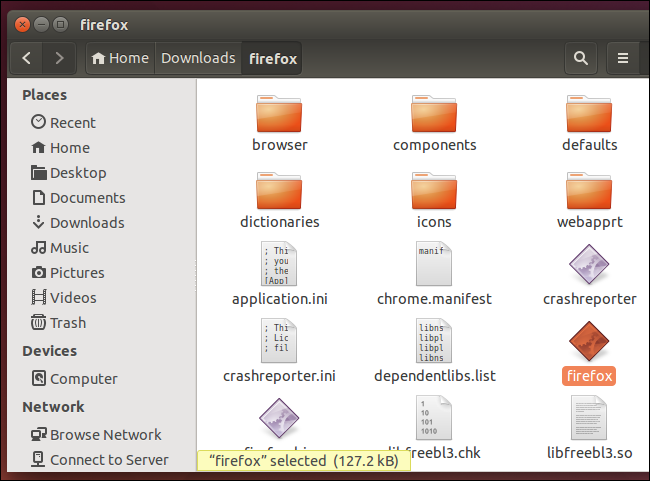
ที่เกี่ยวข้อง: วิธีคอมไพล์และติดตั้งจากซอร์สบน Ubuntu
รวบรวมจากแหล่งที่มา: ผู้ใช้ Linux ทั่วไปไม่จำเป็นต้องรวบรวมและติดตั้งซอฟต์แวร์จากแหล่งข้อมูลอีกต่อไป ซอฟต์แวร์ทั้งหมดที่คุณต้องการควรมีอยู่ในรูปแบบแพ็คเกจ ที่กล่าวว่าโครงการซอฟต์แวร์ Linux ส่วนใหญ่แจกจ่ายซอฟต์แวร์ของพวกเขาในรูปแบบซอร์สโค้ดและปล่อยให้ Linux กระจายอยู่ในความดูแลของบรรจุภัณฑ์และแจกจ่ายให้กับคุณ หากการแจกจ่าย Linux ของคุณไม่มีแพ็คเกจที่คุณต้องการหรือไม่มีแพ็คเกจรุ่นล่าสุดที่คุณต้องการคุณสามารถรวบรวมได้จากแหล่งที่มา การรวบรวมจากแหล่งที่มาไม่ใช่สิ่งที่ผู้ใช้เดสก์ท็อป Linux ควรทำ แต่ก็ไม่ยากอย่างที่คิด

ที่เกี่ยวข้อง: 4+ วิธีในการใช้งานซอฟต์แวร์ Windows บน Linux
ติดตั้งซอฟต์แวร์ Windows: ซอฟต์แวร์ Windows ไม่สามารถทำงานได้บน Linux มีหลายวิธีในการติดตั้งและรันซอฟต์แวร์ Windows บน Linux รวมถึงเลเยอร์ความเข้ากันได้ของไวน์ (ซึ่งไม่สมบูรณ์) และโดยการติดตั้ง Windows เองในเครื่องเสมือน (ซึ่งเพิ่มค่าใช้จ่ายจำนวนมาก) ใช้ซอฟต์แวร์ Linux ถ้าเป็นไปได้ โซลูชันเหล่านี้ได้รับการออกแบบมาสำหรับการเรียกใช้แอพที่คุณไม่สามารถใช้งานได้โดยไม่ต้องกังวลเช่นดู Netflix บน Linux หรือรัน Microsoft Office บน Linux - แต่คุณจะได้รับประสบการณ์ที่ดีขึ้นและเสถียรมากขึ้น
![สำนักงานบนลินุกซ์ไฟล์โต้ตอบ [4]](/images/cloudandinternet/beginner-geek-how-to-install-software-on-linux_9.png)
ผู้จัดการแพ็คเกจของคุณตรวจสอบเป็นประจำที่เก็บซอฟต์แวร์สำหรับแพ็คเกจรุ่นใหม่และ updater จะปรากฏขึ้นเมื่อมีเวอร์ชั่นใหม่ให้ใช้งาน (นี่คือแอปพลิเคชัน Update Manager บน Ubuntu) นี่คือวิธีที่ซอฟต์แวร์ทั้งหมดในระบบของคุณสามารถอัปเดตได้จากที่เดียว
เมื่อคุณติดตั้งแพคเกจของบุคคลที่สามมันอาจยังติดตั้งที่เก็บซอฟต์แวร์ของตนเองเพื่อการอัพเดตที่ง่ายขึ้น ตัวอย่างเช่น Google Chrome จะติดตั้งไฟล์ที่ชี้ไปยังที่เก็บอย่างเป็นทางการของ Google Chrome เมื่อคุณติดตั้งบน Ubuntu เมื่อ Chrome รุ่นใหม่เปิดตัวแล้วจะปรากฏในแอปพลิเคชันอัปเดตผู้จัดการพร้อมกับการอัปเดตอื่น ๆ ทั้งหมด ทุกแอปพลิเคชันไม่ต้องการตัวอัปเดตรวมของตัวเองเช่นเดียวกับใน Windows








